あれれ?Xivelyに開発者登録できない? XBee Wifiでお手軽クラウド(Xively)セミナー [XBee Wifi]
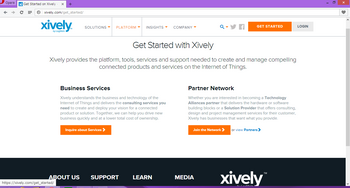
あれ?先ほどXivelyのページを確認すると、Get Started with Xivelyのページには従来あった開発者アカウントの登録のボタンが存在していません。
もしかしてXivelyは新規には有料アカウントしか受け付けなくなってしまったのでしょうか?
既存の開発者アカウントについてはまだ問題無く使用できています。
いつかはそう言う事が起きるかもしれないとは思っていましたが、想像以上に早かったですね。
セミナーで開発者アカウントを取得した方は、大事に使ってください。
と、思ったら、xivelyのページのPLATHOME→What is Xively?で開くページの一番下に移動すると、
Continue to using Xively.のリンクがあり、
その先のBuild Compelling Connected Experiencesのページの一番下に移動すると、
Take the Test Driveのリンクがあり、それを開くと、
Welcome to the Xively Test Driveのページが開く、、、おぃ!
ようするにurlは
https://xively.com/testdrive/
ですが、
ここにSign Upのリンクが有りますね。このリンク先を開くと、
Free Developer Sign-Upのページが開きました。
ようするにurlは
https://xively.com/signup
ですが、深いよ深い、こんなんほとんどの人がも辿り着けないって(笑)。
だがこの後、さっぱり連絡が来ないんだよな。
XBee Wifiでお手軽クラウド(Xively)セミナー 事前準備編3 [XBee Wifi]
※ご迷惑をお掛けしています。
このページを元にxivelyへの登録を試してみた方も居られるとは思いますが、こちらでもドキュメントを作成
する為に新たに登録を行った所、いつまで経ってもアクティベーションのメールが送られて来ず、xively
を利用できない状況となっています。
現時点でようやくTwitter経由で@XivleyIoTとフォロー関係になった段階で、具体的に何故Developerアカウント
のアクティベーションが行われないのか?のやり取りはこの先になります。
この為セミナー時点で皆さんが自分のアカウントで作業をできる保障ができない事からセミナーは一時延期
とします。
ご理解のほど、よろしくお願いいたします。
PCにインストールするアプリケーション、ドライバーを解説します。
1.X-CTU
Digi-InternationalからX-CTUの最新版をダウンロードし、インストールを完了させます。
http://www.digi.com/support/productdetail?pid=3352&type=utilities
Next Generation XCTUと書かれている物はX-CTUのver.6シリーズです。こちらをインストールします。
XCTU ver. 5.2.8.6 installerはセミナーでは使用しませんが、自分でXBeeの省電力機能を確かめる時に
有ると便利です。
2.FTDI ドライバー
USB/シリアル変換ICはFTDI社のFT232RLを使用しています。
http://www.ftdichip.com/Drivers/VCP.htm
VCP Driversの項目からご自分のPCのOSに合わせたドライバーをインストールします。
3.Arduino IDE
セミナーで使用するIDEはver.1.0.以降となります。最新はArduino 1.0.6です。
※ver.1.5での動作は未確認となっています。
http://arduino.cc/en/Main/Software
4.Arduino
セミナーでお配りするArduinoはArduino PRO MINI(3.3V 8Mhz)です。
資料は以下となります。
http://www.sparkfun.com/products/11114
5.XBee wifiマニュアル
XBee wifiを深く知る為にはマニュアルは必須です。以下から入手できます。
http://ftp1.digi.com/support/documentation/90002180_H.pdf
このページを元にxivelyへの登録を試してみた方も居られるとは思いますが、こちらでもドキュメントを作成
する為に新たに登録を行った所、いつまで経ってもアクティベーションのメールが送られて来ず、xively
を利用できない状況となっています。
現時点でようやくTwitter経由で@XivleyIoTとフォロー関係になった段階で、具体的に何故Developerアカウント
のアクティベーションが行われないのか?のやり取りはこの先になります。
この為セミナー時点で皆さんが自分のアカウントで作業をできる保障ができない事からセミナーは一時延期
とします。
ご理解のほど、よろしくお願いいたします。
PCにインストールするアプリケーション、ドライバーを解説します。
1.X-CTU
Digi-InternationalからX-CTUの最新版をダウンロードし、インストールを完了させます。
http://www.digi.com/support/productdetail?pid=3352&type=utilities
Next Generation XCTUと書かれている物はX-CTUのver.6シリーズです。こちらをインストールします。
XCTU ver. 5.2.8.6 installerはセミナーでは使用しませんが、自分でXBeeの省電力機能を確かめる時に
有ると便利です。
2.FTDI ドライバー
USB/シリアル変換ICはFTDI社のFT232RLを使用しています。
http://www.ftdichip.com/Drivers/VCP.htm
VCP Driversの項目からご自分のPCのOSに合わせたドライバーをインストールします。
3.Arduino IDE
セミナーで使用するIDEはver.1.0.以降となります。最新はArduino 1.0.6です。
※ver.1.5での動作は未確認となっています。
http://arduino.cc/en/Main/Software
4.Arduino
セミナーでお配りするArduinoはArduino PRO MINI(3.3V 8Mhz)です。
資料は以下となります。
http://www.sparkfun.com/products/11114
5.XBee wifiマニュアル
XBee wifiを深く知る為にはマニュアルは必須です。以下から入手できます。
http://ftp1.digi.com/support/documentation/90002180_H.pdf
XBee Wifiでお手軽クラウド(Xively)セミナー 事前準備編2 [XBee Wifi]
※ご迷惑をお掛けしています。
このページを元にxivelyへの登録を試してみた方も居られるとは思いますが、こちらでもドキュメントを作成
する為に新たに登録を行った所、いつまで経ってもアクティベーションのメールが送られて来ず、xively
を利用できない状況となっています。
現時点でようやくTwitter経由で@XivleyIoTとフォロー関係になった段階で、具体的に何故Developerアカウント
のアクティベーションが行われないのか?のやり取りはこの先になります。
この為セミナー時点で皆さんが自分のアカウントで作業をできる保障ができない事からセミナーは一時延期
とします。
ご理解のほど、よろしくお願いいたします。
PCについてお話します。
当日用意していただきたいPCは、基本的にはWindowsの7または8シリーズを搭載したノートPCと言う事
になります。
1.鬼門 ※以下は主観です。
まずWindows8.1を搭載したASUSの場合、FTDIのドライバーが入りませんでした。
確証がある訳ではありませんが、ASUSのノートPCの場合、FTDIのドライバーと相性が悪い事が多いです。
私も仕事で使っているASUSのPCでFTDIのチップに接続すると、必ずハングアップします。
またMac bookをお持ちの方も残念ならが上手く行きませんでした。
これらPCを持ち込まれる方は、次でインストールするアプリケーションを解説しますので、事前に動作確認を
済ませて置いて下さい。
※MSが推奨しないだけで当方は一切関知しませんが、Windows XP PCは、8.1よりも問題を起こさず安定
して動いている様です。
2.ネットワーク機能
お持ちのPCでインターネットに接続をしますので、有線または無線LAN機能は必須となります。
無線LANは混んでしまいますので、有線LANを推奨します。
3.USB
USBを必ず1ポート使用します。
※不明点は以下のコメント欄に記入お願いします。
このページを元にxivelyへの登録を試してみた方も居られるとは思いますが、こちらでもドキュメントを作成
する為に新たに登録を行った所、いつまで経ってもアクティベーションのメールが送られて来ず、xively
を利用できない状況となっています。
現時点でようやくTwitter経由で@XivleyIoTとフォロー関係になった段階で、具体的に何故Developerアカウント
のアクティベーションが行われないのか?のやり取りはこの先になります。
この為セミナー時点で皆さんが自分のアカウントで作業をできる保障ができない事からセミナーは一時延期
とします。
ご理解のほど、よろしくお願いいたします。
PCについてお話します。
当日用意していただきたいPCは、基本的にはWindowsの7または8シリーズを搭載したノートPCと言う事
になります。
1.鬼門 ※以下は主観です。
まずWindows8.1を搭載したASUSの場合、FTDIのドライバーが入りませんでした。
確証がある訳ではありませんが、ASUSのノートPCの場合、FTDIのドライバーと相性が悪い事が多いです。
私も仕事で使っているASUSのPCでFTDIのチップに接続すると、必ずハングアップします。
またMac bookをお持ちの方も残念ならが上手く行きませんでした。
これらPCを持ち込まれる方は、次でインストールするアプリケーションを解説しますので、事前に動作確認を
済ませて置いて下さい。
※MSが推奨しないだけで当方は一切関知しませんが、Windows XP PCは、8.1よりも問題を起こさず安定
して動いている様です。
2.ネットワーク機能
お持ちのPCでインターネットに接続をしますので、有線または無線LAN機能は必須となります。
無線LANは混んでしまいますので、有線LANを推奨します。
3.USB
USBを必ず1ポート使用します。
※不明点は以下のコメント欄に記入お願いします。
XBee Wifiでお手軽クラウド(Xively)セミナー 事前準備編1 [XBee Wifi]
※ご迷惑をお掛けしています。
このページを元にxivelyへの登録を試してみた方も居られるとは思いますが、こちらでもドキュメントを作成
する為に新たに登録を行った所、いつまで経ってもアクティベーションのメールが送られて来ず、xively
を利用できない状況となっています。
現時点でようやくTwitter経由で@XivleyIoTとフォロー関係になった段階で、具体的に何故Developerアカウント
のアクティベーションが行われないのか?のやり取りはこの先になります。
この為セミナー時点で皆さんが自分のアカウントで作業をできる保障ができない事からセミナーは一時延期
とします。
ご理解のほど、よろしくお願いいたします。
以下ではXivelyへの登録手順を述べます。
以下の手順を参考に、Xivelyへの登録を完了させて置いて下さい。なお、Xively側のページ構成等が変更される場合もありますが、基本的には以下の要領で登録が完了できる筈です。
※登録完了する為には有効なメールアドレスが必要です。
1.Xivelyのページにアクセスと登録開始
https://xively.com
にアクセスします。
以下の画面が開きますので、「GET STARTED」をクリックして下さい。
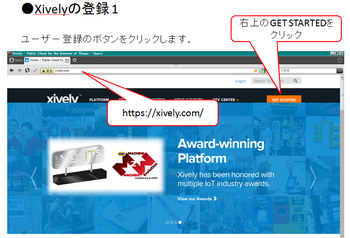
2.無償版への登録
ページの下の方に移動し、「Sign Up for a free Developer Account」をクリックします。
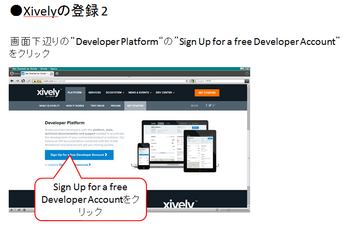
3.ユーザー情報の登録
必要事項を記入し、右下の「Request Access」をクリックします。
「アクティベーションのメールが発送されました」と言う画面が開きますので、メールを受信してアクティベーションを完了させてください。
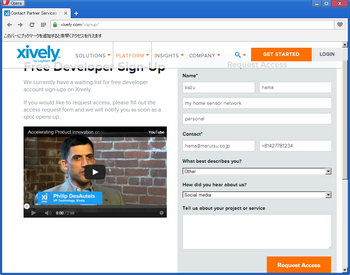
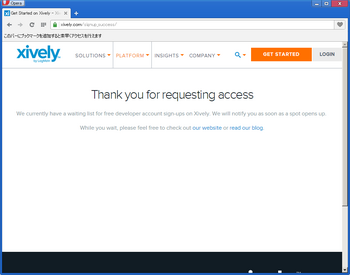
※不明点は以下のコメント欄に記入お願いします。
このページを元にxivelyへの登録を試してみた方も居られるとは思いますが、こちらでもドキュメントを作成
する為に新たに登録を行った所、いつまで経ってもアクティベーションのメールが送られて来ず、xively
を利用できない状況となっています。
現時点でようやくTwitter経由で@XivleyIoTとフォロー関係になった段階で、具体的に何故Developerアカウント
のアクティベーションが行われないのか?のやり取りはこの先になります。
この為セミナー時点で皆さんが自分のアカウントで作業をできる保障ができない事からセミナーは一時延期
とします。
ご理解のほど、よろしくお願いいたします。
以下ではXivelyへの登録手順を述べます。
以下の手順を参考に、Xivelyへの登録を完了させて置いて下さい。なお、Xively側のページ構成等が変更される場合もありますが、基本的には以下の要領で登録が完了できる筈です。
※登録完了する為には有効なメールアドレスが必要です。
1.Xivelyのページにアクセスと登録開始
https://xively.com
にアクセスします。
以下の画面が開きますので、「GET STARTED」をクリックして下さい。
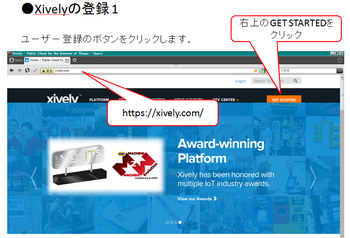
2.無償版への登録
ページの下の方に移動し、「Sign Up for a free Developer Account」をクリックします。
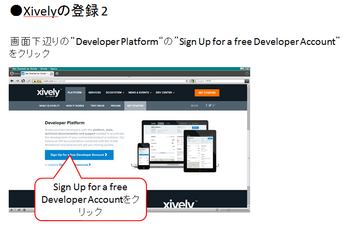
3.ユーザー情報の登録
必要事項を記入し、右下の「Request Access」をクリックします。
「アクティベーションのメールが発送されました」と言う画面が開きますので、メールを受信してアクティベーションを完了させてください。
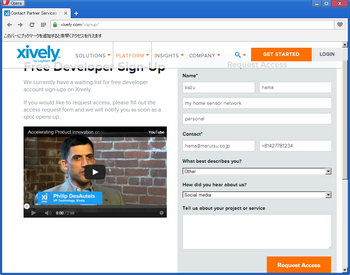
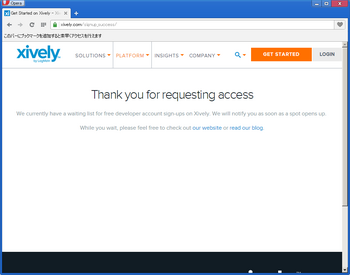
※不明点は以下のコメント欄に記入お願いします。
XBee Wifiでお手軽クラウド(Xively)体験 サポートページ [XBee Wifi]

XBee Wifiでお手軽クラウド体験セミナー参加者様向けサポートページです。
ご質問がある方はコメント欄に記入してください。よろしくお願いいたします。
セミナーのサンプルコードは以下のアドレスで公開しています。
実際に使うにあたってFEED IDやAPI KEYはご自分のものに変更する必要があります。
sample1:
https://dl.dropboxusercontent.com/u/60463387/marutsu/iot_seminor01/sketch/sample01/sample01.ino
sample2:
https://dl.dropboxusercontent.com/u/60463387/marutsu/iot_seminor01/sketch/sample02/sample02.ino
チャネルの操作
それぞれのサンプルコードの17行目辺りからチャネルの登録になっています。
struct DATA_RECORD
{
const char *name;
float val;
int integer; //
int small; //
} ch[] =
{
{"Temperature",0.0f,2,1},
{"AVCC",0.0f,1,3},
{"MONITOR",0.0f,3,0},
};
見て解る?様に、最初のメンバーがチャネル名、次がfloat型のデータ、次がデータの表現方法で整数の桁数、最後が小数部の桁数を代入します。
なお30チャネル登録したからこの構造体の配列も30用意する!と言う必要は無く、必要なチャネルのみ配列を用意してアップロードが可能です。
この事は、一つの登録デバイス名に必ず一つのリアルなデバイスが紐付けされると言う訳ではなく、一つの登録デバイス名に複数のリアルなデバイスが存在していても全然構わないって事です。
面白い使い方ですね。
Xivelyの操作メモ
1.public device←→private deviceの切り替え
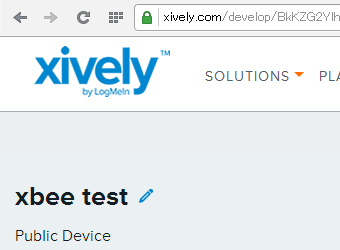
開発者画面左上辺り、Device名(ここではxbee test)の右側の鉛筆をクリックすると、Deviceの編集を行うことができます。
ここでpublicまたはprivateの変更が可能です。
2.値を直接入力
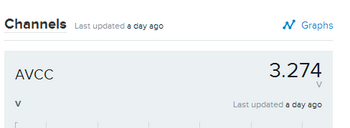
開発者画面でそれぞれのチャネルの値をクリックすると直接入力が可能です。
ダウンストリームのデバックに使用できます。
3.Request Logを活用する
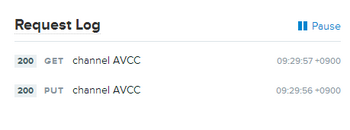
開発者画面でRequest Logを見てみましょう。アップロード、ダウンロードが成功していれば、ここに
200 PUT チャネルの情報 時間
が表示されます。
200はHTTPリクエストに対するリザルトコードで、確か400番台も表示されると思います。
また、200のところをクリックすれば、詳細な情報を見ることができます。
REQUEST BODYのところはJSON、XML、CSVなどのフォーマットを自分で作成する時の参考にもなりますね。
4.自分でゴリゴリ書くのに疲れたときは、、、
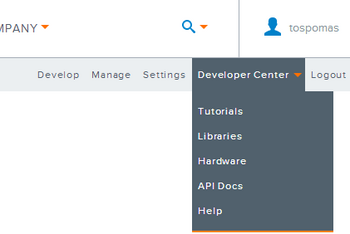
迷わずDeveloper centerをクリックしましょう。
ここではTUTORIALや各プラットホーム(Arduinoとかmbedとか)向けライブラリやサンプルコードなどが結構揃っています。
自分でゴリゴリが好きな方や、別のプラットホーム(PICとかルネサスのマイコンとか)向け開発を行いたい方は、セミナー資料を参考にやってみてください。
5.文字列もアップロードできます。
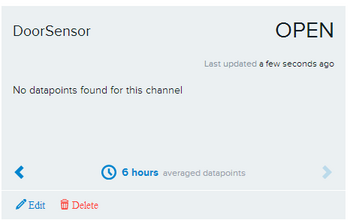
数値型では表現し難い情報、例えばドアの開閉状態も、文字列として”OPEN”であるとか”CLOSED”でアップロード、ダウンロードが可能です。
遠隔からの状態監視に便利ですね。
![[XBee 2個+書込基板+解説書]キット付き 超お手軽無線モジュールXBee: すぐにつながる!どこまでも広がる!「※超お手軽無線モジュールXBee2012年 03月号[雑誌] が入っています」 (トライアルシリーズ) [XBee 2個+書込基板+解説書]キット付き 超お手軽無線モジュールXBee: すぐにつながる!どこまでも広がる!「※超お手軽無線モジュールXBee2012年 03月号[雑誌] が入っています」 (トライアルシリーズ)](https://images-fe.ssl-images-amazon.com/images/I/51jtT9QX9BL._SL160_.jpg)


